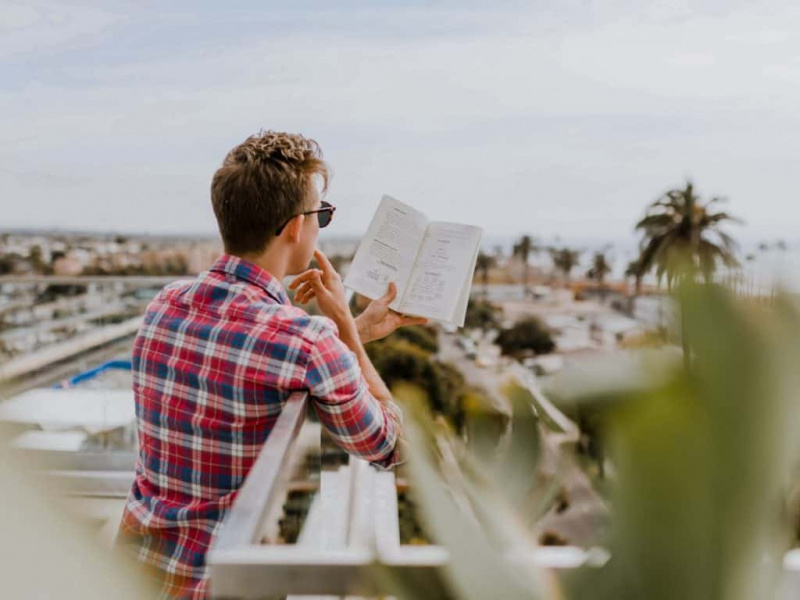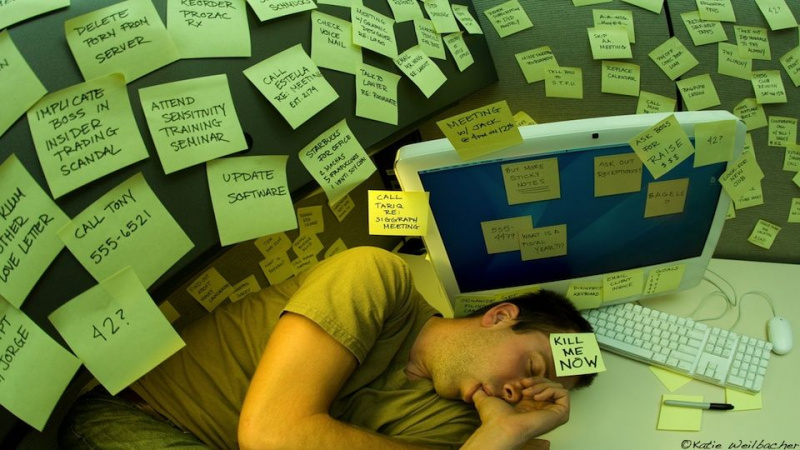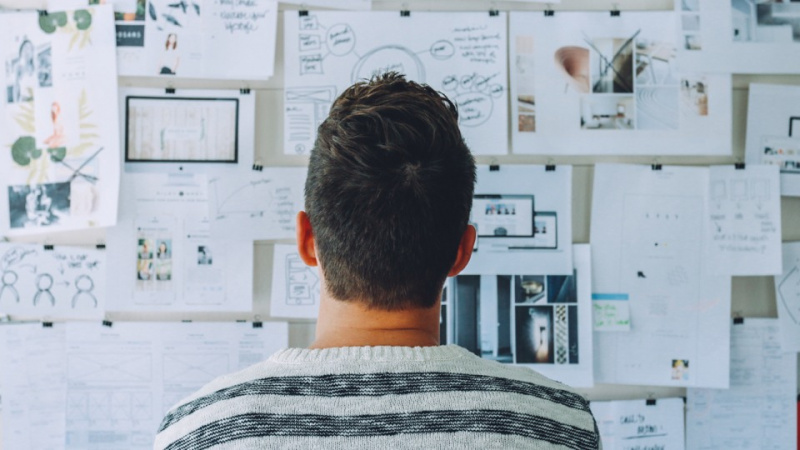Bulut Depolamanızı Kullanmanın 10 Yolu

'Bulut depolamanın' ne olduğundan tam olarak emin değilseniz, temel olarak verileri çevrimiçi olarak kaydetmek için sanal bir yerdir. Harici bir sabit sürücüye veya diğer depolama donanımına gerçekten çevrimiçi bir alternatiftir. Bulut depolamamızı kullanmanın birçok yolu vardır. Burada Make Use Of, bulut depolamanızı kullanmanın aklınıza gelmemiş olabileceği 10 yolu paylaştı:
Şimdiye kadar ücretsiz bulut depolamayı kullanmanın tüm farklı yollarını ele alacağımızı düşünürdüm. Biz burada MakeUseOf.com'da üzerimize düşeni yaptık. Kendi beyin hücrelerimi aşırı hıza koydum ve bazı şeyler buldum. yaratıcı olan bulut depolama kullanımları birkaç ay önce. Ama hepimizin sürekli bir ilham kaynağına ihtiyacı var ve bu genellikle etrafımızdaki diğerlerinin hikayelerinden geliyor.
Bulut depolama hakkında konuştuğumuzda, genellikle üç büyük arasında bir hesaplaşmaya gelir – Dropbox, SkyDrive ve Google Drive . atabilirsin kutu.net ciddi bir oyuncu olarak da içine. Veya Ubuntu Bir . İsimler değişebilir, ancak ortak payda, onları yedekleme ve işbirliği için kullanmamızdır. Öyleyse, bize ücretsiz olarak verdikleri tüm alanı doldurmanın daha ilginç yollarını bulmaya çalışalım.
Aile Tarihi Kasası Olarak… Büyükanne ve Büyükbaba ile Röportajlar

Gezinirken bulut depolamanın bu dokunaklı kullanımını buldum Dropbox – 100 Milyon Teşekkürler alt site. Çoğumuz yedekleme ve ortak çalışma için Dropbox ve diğer bulut depolama seçeneklerini kullanırken, birileri aile mücevherlerini saklamak için bir yer olarak kullanmaktan ilham aldı - büyük büyükanne ve büyükbabasıyla yaşam öyküsünü kapsayan röportajlar.
Tüm Gmail Eklerinizi Google Drive'a Kaydedin
Aaron bize kullanımı hakkında ayrıntılı bir adım attı Ekler.me Tüm Gmail eklerinizi Google Drive, SkyDrive, Dropbox ve Box'a kaydetmek için. Dört bulut hizmetini tek bir uygulamayla kapsamanın en iyi yollarından biridir. Ekler.me'de bir ücretsiz plan ve iki ücretli tatlar. Ekler.me ile, belirli dosyaları belirli klasörlere yönlendirmek için kurallar veya filtreler de ayarlayabilirsiniz. Ücretsiz planda iki kural belirleyebilirsiniz.
reklam

Dosya ve resim eklerini Google Drive'a kaydetmek için otomatik iş akışları ayarlamak için basit Google Komut Dosyalarını da kullanabilirsiniz. Dijital İlham size iki kullanışlı komut dosyası sunar. Gmail eklerinizi Google Drive'a gönderin ve ayrıca Gmail resim eklerinizi otomatik olarak Google Drive'a kaydedin . İkincisi kullanışlıdır çünkü Google Drive, metin çıkarmak için resimlerde ve PDF dosyalarında OCR gerçekleştirebilir. Microsoft SkyDrive ayrıca bir OCR özelliğine sahiptir. Örneğin, Google Drive'da bir sürü PDF'niz varsa, bunları arama çubuğundan kolayca arayabilirsiniz.
Sesli Notlarınızı Dropbox'ta Tutun

DropVox sesli notları kaydeden ve doğrudan Dropbox'a gönderen, uygun şekilde adlandırılmış bir iOS uygulamasıdır. Uygulamanın kendisi basittir. Tek bir tıklama ile sözlü fikirlerinizi ve hatırlatıcılarınızı sesli notlar şeklinde yakalayabilir ve sıkıştırılmış M4A dosya formatı olarak Dropbox'a otomatik olarak yükleyebilirsiniz. Uygulamanın iTunes Store'da maliyeti 1,99 ABD dolarıdır.
Google Drive ile Video Göm
Google Drive, kendi videolarınızı yüklemek ve bunları bir web sitesine veya bloga yerleştirmek istiyorsanız kullanabileceğiniz kullanışlı bir seçenektir. Bu, YouTube'u veya başka bir video barındırma sitesini kullanmak istemiyorsanız kullanışlı bir seçenektir.
1. Google Drive'da oturum açın. Tıklamak Yüklemek .
2. Videoyu seçin ve bir blog veya web sitesinde barındırmak istiyorsanız, görüntüleme erişimini Özel'den Genel'e değiştirmek için Paylaş düğmesine tıklayın.
3. Yüklenen video dosyasına sağ tıklayın ve Birlikte aç – Google Drive Görüntüleyici. reklam

4. Google Drive Görüntüleyici sayfasında, Dosya – Bu videoyu gömün . Embed kodunu kopyalayıp blogunuza yapıştırın.

Google Drive'ı Dosya Önizleyici olarak kullanın
Google Drive, doğaçlama bir dosya görüntüleyici olarak kullanılabilir. Şu anda 30 dosya türünü desteklemektedir. Buna .CSS, .HTML, .PHP, .C, .CPP, .H, .HPP, .JS gibi kod dosyası biçimleri dahildir. .ZIP ve .RAR formatlarını da görüntüleyebilirsiniz. Vektör çizim programı için hazırlanmış bir dosyanız varsa ve yüklü değilse, dosyayı Google Drive'da açmayı deneyin. Adobe Illustrator (.AI) ve ölçeklenebilir vektör grafikleri (.SVG) dosyalarını açabilir. Aynı geçici çözüm, AutoCAD (.DXF) dosyaları için de geçerlidir.

25 MB veya daha az desteklenen dosya türleri, gerekirse görüntülenebilir ve yazdırılabilir. Bir dosyayı görüntülemek için Google Drive'da dosyanın başlığını tıklayın. Bkz. desteklenen dosya türlerinin listesi .
Dropbox'ı Duvar Kağıdı Deposu olarak kullanın
reklam

Mark hakkında konuştu masaüstüpr 2012'de beta davetiyeleri dağıtırken. Dropbox yardımıyla masaüstü duvar kağıdınızın görünümünü kontrol etmek için hala harika bir araçtır. Dropbox platformdan bağımsız olduğundan, masaüstüpr neredeyse her işletim sistemi ile çalışır. Gerekli yetkilendirmeden sonra oturum açabilir ve Desktoppr'ı Dropbox'ınızdaki bir Duvar Kağıdı klasörüne bağlayabilirsiniz. Klasör en son duvar kağıtları ile güncellenecektir. Ayrıca Dropbox içindeki bir Desktoppr duvar kağıdı klasörüne kendi resimlerinizi ekleyerek kendi duvar kağıtlarınızı Desktoppr'a yükleyebilirsiniz. Duvar kağıtları, genel görüntüleme için web uygulaması tarafından senkronize edilecektir.
Dropbox duvar kağıdı klasörünüzü varsayılan Resim Konumu olarak ayarlayın. Windows'ta şuraya gidin: Kontrol Paneli – Görünüm – Kişiselleştirme .
Google Drive'da Video Testleri Oluşturun

Evet, bunu şimdi yapabilirsiniz Formlar Google Drive'da. En son güncellemede, bir YouTube videosunu bir formun içine yerleştirebilir ve daha etkileşimli testler ve anketler oluşturabilirsiniz.
Hızlı Excel Anketleri Gönderin

Google Drive ve Microsoft SkyDrive, belge oluşturmak ve düzenlemek için idealdir. Ryan, hakkında konuştuğunda SkyDrive'ın en iyi kullanımlarından birini gösterdi. SkyDrive ve OneNote web uygulamasını kullanarak çevrimiçi araştırma için. Excel anketleri, SkyDrive'ın bir diğer güçlü özelliğidir. Etkinlikleri planlamak, anket yapmak, sınıf sınavları oluşturmak, geri bildirim toplamak vb. için bunları kolayca kullanabilirsiniz.
1. Oturum açın SkyDrive.com
2. üzerine tıklayın Oluşturmak düğmesine basın ve seçin Excel anketi .
3. Anketinizin adını girin ve sorular ekleyin.reklam

4. Anketi paylaşın (URL'yi de kısaltabilirsiniz).
5. Anket sorularının yanıtları bir Excel elektronik tablosunda toplanmıştır.
6. Elektronik tabloları bir web sayfasına gömün veya bunlardan Excel raporları oluşturun.
Gazete Kupürleri ve Çizgi Romanlar
Hala internette yayınlanmayan bazı şeyler var. Gazete kupürleri de bunlardan biridir. Çevrimiçi kopyalarını bulamadığım makaleler var. Bir sonraki en iyi şey, kopyayı taramak ve çevrimiçi saklama için bir grafiğe dönüştürmek için bir kamera kullanmaktır. Örneğin, önde gelen ulusal günlük gazetemizin haftalık bir finansal tavsiye sütunu vardır. Bu bilgilerin toplamı, Finansal Dersler olarak işaretlenmiş bir Dropbox klasörüne gider. Bir başka güzel şey de aynı gazetenin aynı gazete nüshasını e-kağıt olarak da yayınlamasıdır. Bu aynı zamanda söz konusu makalelerin ekran görüntüsünü almayı da kolaylaştırır.
Çizgi romanlar çocukluğun temel taşıdır. Onlara ilk aşkım muhtemelen gazetemizin 2. sayfasındakilerden kök salmıştı. Onlar sayesinde Dilbert'ten Garfield'a kadar olan en iyi şeritleri JPEG dosyaları olarak bir bulut klasöründe saklayarak aşkımı şımartabilirim.
Tüm Favori İnfografiklerinizi Nerede Saklıyorsunuz?
İyi yapılmış infografiklere aşık olma eğilimindeyim. Favori bir kişisel hobi olan fotoğrafçılık etrafında dönen birçok kişi var. Bu fotoğrafçılık infografikleri sadece öğretici değil, aynı zamanda hile sayfalarıdır. Bulut depolama bana, onları el altında bulundurabileceğim bir yer ve boş zamanlarında onları stoklayabileceğim tüm boş alan sağlıyor. Ayrıca kameramla dışarıdayken cep telefonumdan da erişebiliyorum.
Daha önce ele aldığımız bazı ipuçlarını gözden geçirelim. Justin bize nasıl yapacağımızı gösterdi. bir e-Kitap kitaplığını senkronize et Dropbox ile diğer şeylerin yanı sıra. Tekrar gösteriye gitti Dropbox, takvimleri senkronize etmek için nasıl kullanılabilir? ve BitTorrent indirmelerini uzaktan başlatın. Bakari bize verdi Dropbox'ın on farklı kullanımı o zaman düşünmemiştik Bazıları daha fazla söz buluyor ücretsiz Dropbox kılavuzu .
Tüm dikkati Dropbox çekiyor gibi görünüyor, ancak bulut depolama bir stoklama ve iletme alanı olarak görülebiliyorsa, o zaman kesinlikle hepsini kullanmanın birçok yenilikçi yolu vardır. Eminim aklınızda bunlardan bazıları vardır. Yorum alanı bunun içindir. Bize en iyi ipuçlarını ve mümkün olduğunu düşündüğünüz ancak henüz nasıl olduğunu bilmediğiniz daha fazlasını verin. Onları çözeceğiz. Ayrıca, tercih ettiğiniz bulut depolama alanınızdan da bahsedin.reklam
Saikat Basu tarafından yazıldı. Saikat, yazar kılığına girmiş bir tekno-maceracıdır. İnterneti teknoloji haberleri için araştırmadığı zamanlarda, onu hayat tüyoları ararken ve yeni bilgiler öğrenirken yakalayabilirsiniz. onu bulabilirsin Google+ & heyecan dünyayı izliyor.
Bulut Depolamanızı Kullanmanın Hiç Düşünmediğiniz 10 Yolu | Faydalanmak